Le transfert de vidéos via iTunes affecte-t-il la qualité ?
Le transfert de vidéos via iTunes affecte-t-il la qualité ??
iTunes est depuis des années la plateforme centrale de gestion des données iOS. En tant qu'utilisateur d'iPhone ou d'iPad, vous l'utilisez souvent pour transférer des photos et des vidéos. Apple a remplacé iTunes par la synchronisation via le Finder sur Mac. Cependant, pour les utilisateurs Windows, iTunes reste l'outil de transfert et de gestion privilégié.
Cet article vous guidera pour en savoir plus sur le transfert de données iTunes. Vous pourrez ainsi déterminer si le transfert de vidéos via iTunes dégrade leur qualité.
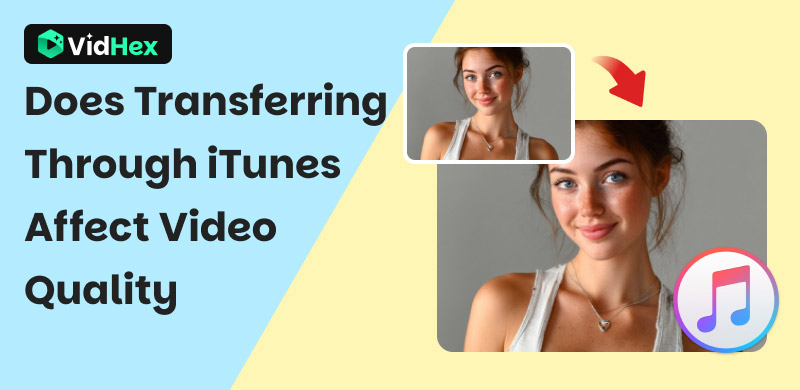
Contenu:
Partie 1. Le transfert via iTunes affecte-t-il la qualité vidéo ?
Dans la plupart des cas, le transfert de vidéos via iTunes n’affecte pas leur qualité source.
Lorsque vous importez un fichier vidéo dans votre bibliothèque iTunes ou le synchronisez directement avec votre appareil iOS, iTunes vérifie si son format et son encodage sont pris en charge nativement par l'iPhone ou l'iPad cible. Si la vidéo répond à toutes les exigences, iTunes confirme et lance le transfert. Ce processus ne nécessite ni réencodage ni transcodage, ce qui garantit l'absence d'altération des données vidéo ni de dégradation de la qualité.
Cependant, de nombreux utilisateurs signalent que les vidéos transférées via iTunes sont de moins bonne qualité. Pourquoi cette question se pose-t-elle ?
La principale cause du problème est l'incompatibilité des formats. Si vous utilisez iTunes pour transférer des fichiers vidéo dont le format ou l'encodage est indéchiffrable par votre iPhone ou iPad, un transcodage sera déclenché. iTunes tentera de convertir la vidéo incompatible. La conversion décodera la vidéo originale, puis la réencodera. Le réencodage est un processus avec perte.
Parfois, la perte de qualité est due à des paramètres incorrects. Par exemple, si vous avez activé l'option Optimiser les vidéos, iTunes compressera la taille du fichier vidéo lors de la synchronisation. La vidéo transférée sera alors transcodée à une résolution inférieure, ce qui réduira visiblement sa clarté. D'autres raisons peuvent également expliquer la baisse de qualité des vidéos transférées via iTunes.
Partie 2. Comment minimiser la perte de qualité lors du transfert
Si vous transférez fréquemment des vidéos à l’aide d’iTunes, vérifiez les paramètres et les formats vidéo associés pour garantir des transferts sans perte.
Transférer des fichiers vidéo pris en charge avec iTunes
Mettez à jour iTunes vers la dernière version et assurez-vous d'utiliser les formats compatibles pris en charge nativement par l'appareil Apple cible. Vous pouvez simplement transférer un fichier MP4 ou MOV avec iTunes pour vérifier si le problème de perte de qualité persiste.
Personnalisez les paramètres iTunes pour minimiser la perte de qualité lors du transfert
Vérifiez les paramètres associés dans iTunes. Désactivez la conversion automatique. Accédez aux Préférences iTunes, sous l'onglet Appareils, et cochez la case « Empêcher la synchronisation automatique des iPods, iPhones et iPads ». Lorsque vous synchronisez des vidéos via iTunes, gérez-les manuellement sous l'onglet Films ou Séries TV de l'appareil. Les paramètres de synchronisation automatique peuvent masquer les options de conversion.
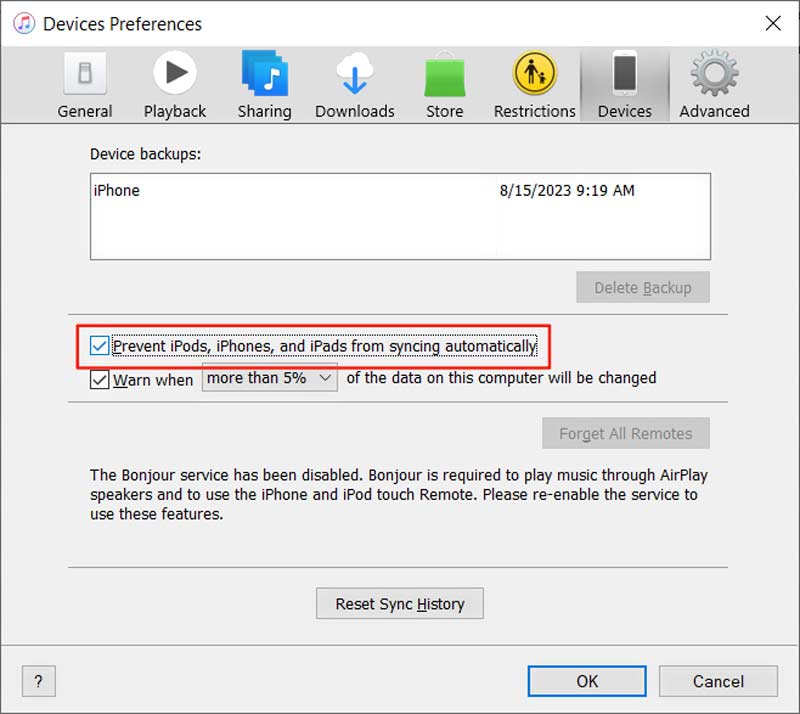
Si vous rencontrez souvent des problèmes de transfert ou de synchronisation iTunes, envisagez d'utiliser d'autres méthodes de transfert ou outils d'amélioration vidéoDe nombreux outils de transfert de données iOS, comme FoneTrans, sont disponibles pour vous aider à copier divers fichiers entre des appareils iOS et des ordinateurs.
Partie 3. AI Video Enhancer pour améliorer la qualité vidéo
Pour certaines vidéos dont la qualité est dégradée, vous pouvez utiliser des outils d’amélioration basés sur l’IA pour améliorer leur qualité globale. VidHex AI Video Enhancer est un concurrent sérieux, particulièrement efficace sur les séquences légèrement dégradées. Il utilise une IA avancée pour améliorer la qualité de vos vidéos.
Téléchargement gratuit
Téléchargement gratuit
Téléchargement gratuit
Téléchargement gratuit
Windows 11, 10 pris en charge
Téléchargement gratuit
Téléchargement gratuit
Téléchargement gratuit
Téléchargement gratuit
Mac OS X 10.7 ou supérieur
Principales caractéristiques de VidHex AI Video Enhancer
• Augmentez la résolution vidéo à 2K, 4K ou 8K sans perte de qualité.
• Fournir plusieurs modèles d’IA pour garantir une qualité supérieure des résultats.
• Restaurez les détails, optimisez les couleurs, affinez les bords, réduisez les tremblements, et bien plus encore.
• Prend en charge MP4, MOV, FLV, AVI et d'autres formats couramment utilisés.
Étapes pour améliorer la qualité vidéo à l'aide de l'IA
Étape 1Cliquez sur Optimiseur vidéo dans le panneau de gauche pour vous assurer que vous utilisez l'outil d'amélioration basé sur l'IA. Cliquez ensuite sur Ajouter un ou plusieurs fichiers pour ajouter la vidéo que vous souhaitez améliorer.
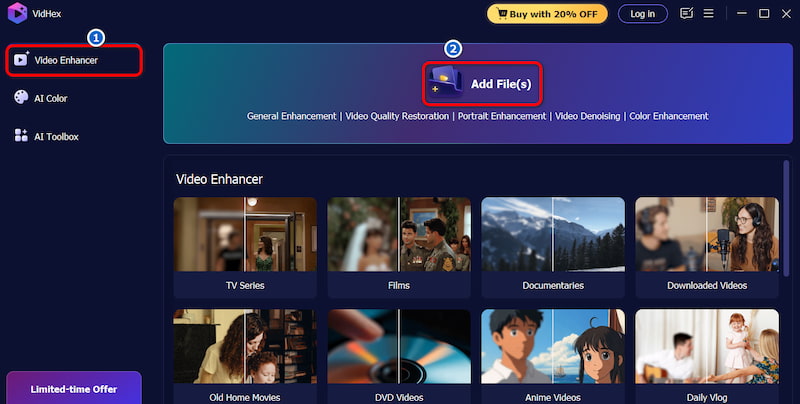
Étape 2VidHex propose différents modèles d'IA pour répondre à différents besoins d'amélioration vidéo. Sélectionnez celui de votre choix à droite et appliquez-le à votre fichier. Vous pouvez définir une résolution de sortie avant l'exportation. Cliquez sur Exporter tout pour enregistrer cette vidéo améliorée.
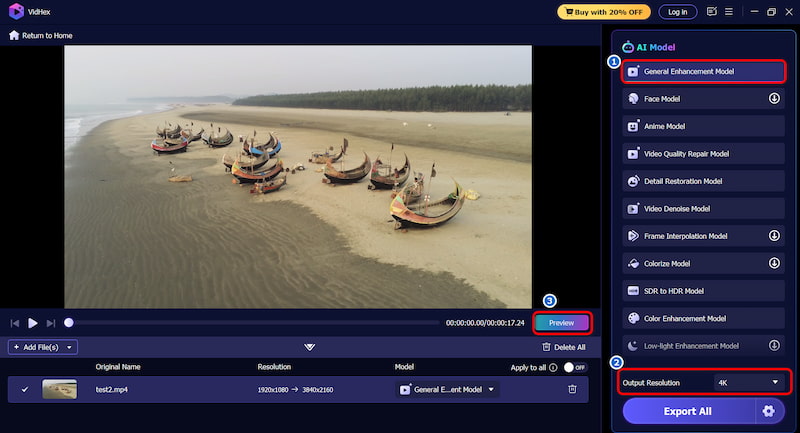
VidHex AI Video Enhancer offre un moyen simple de améliorer la qualité globaleIl vous suffit d'ajouter votre fichier vidéo, de sélectionner le modèle d'IA approprié, puis de confirmer l'amélioration. Le logiciel vous permet également de générer un court extrait pour prévisualiser le résultat final. Vous serez ainsi satisfait du résultat final.
Partie 4. FAQ : Le transfert via iTunes affecte-t-il la qualité vidéo ?
Question 1. Pourquoi la qualité de la vidéo diminue-t-elle lorsqu'elle est envoyée vers un iPhone ?
Plusieurs raisons peuvent expliquer la dégradation de la qualité vidéo lors du transfert vers un iPhone. La compression est un facteur clé. Lorsque vous envoyez ou partagez des vidéos vers un iPhone via certaines applications sociales, elles sont compressées en raison de limitations techniques. De plus, les iPhones modernes enregistrent les vidéos au format HEVC/H.265. Lorsqu'elles sont envoyées vers des appareils plus anciens ou des plateformes autres qu'Apple, iOS peut les convertir en H.264. La conversion peut parfois réduire la qualité. Si vous transférez des vidéos entre appareils Apple, utilisez AirDrop. Après avoir sélectionné le clip vidéo cible dans l'application Photos, accédez aux Options et choisissez « Conserver les originaux », puis lancez le partage.
Question 2. Comment envoyer des vidéos de haute qualité via mon iPhone ?
Pour envoyer des vidéos de haute qualité depuis votre iPhone sans perte de qualité, vous pouvez utiliser des applications de transfert iOS dédiées. Si vous partagez des vidéos entre appareils Apple (compatible avec iPhone, iPad et Mac), vous pouvez utiliser AirDrop. Comme indiqué précédemment, il est conseillé de paramétrer les options pour garantir la qualité d'origine. Vous pouvez également activer Photos iCloud pour synchroniser vos vidéos iPhone sans compression excessive. Cette solution nécessite un espace de stockage iCloud suffisant. De plus, la fonctionnalité « Optimiser le stockage iPhone » doit être désactivée.
Question 3. Comment exporter des vidéos avec une qualité améliorée ?
Pour produire vos vidéos avec une qualité améliorée, vous pouvez vous tourner vers certains upscalers vidéo spécifiques comme VidHex AI Video Enhancer, Topaz Video AI, ou DaVinci Resolve. Ces outils d'IA peuvent transformer des vidéos basse résolution en HD, 4K, voire plus. De plus, ils permettent souvent diverses améliorations, comme la réduction du bruit, la correction des couleurs, etc.
Conclusion
Après avoir lu cette page, vous devriez avoir votre réponse à propos de «le transfert via iTunes affecte-t-il la qualité vidéo ?En bref, iTunes ne dégrade pas la qualité des vidéos compatibles. Cependant, le transcodage est effectué pour les formats incompatibles, ce qui peut entraîner une perte de qualité. Utilisez le fichier introduit. VidHex AI Video Enhancer si vous souhaitez améliorer ou mettre à l'échelle vos vidéos de manière efficace.






